电脑硬盘模式为ahci(硬盘ahci模式)
2023-05-21 08:14:34 阅读( 3903)
开启硬盘的AHCI功能,可有效提高其性能,但AHCI驱动需要在安装系统时就装好,如果我们不打算重装系统,又想开启硬盘的AHCI功能,又该如何操作呢?今天我们就来介绍笔者在电脑维修中如何在不重装系统的情况下,在XP系统里安装AHCI驱动。
开启硬盘的AHCI功能可以有效提升其性能,但安装系统时需要安装AHCI驱动。如果我们不打算重装系统,想开启硬盘的AHCI功能,
怎么操作呢?今天我们就在《电脑维护》中介绍如何在XP系统中安装AHCI驱动而不重装系统。
下载与主板对应的AHCI驱动程序。
首先,从网络上下载主板对应的AHCI驱动。根据主板芯片组的不同,对应的AHCI驱动会有所不同。如果用户不知道自己的主板芯片组是什么型号,可以用Everest软件查一下。请注意,在安装AHCI驱动程序之前,
您必须先确定主板使用的芯片组,然后才能选择相应的驱动程序,否则安装过程无法继续。驱动程序被下载并解压缩到硬盘上的一个目录中。
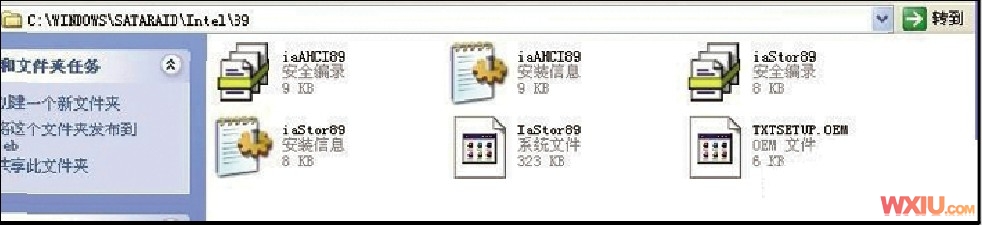
解压驱动程序
更新磁盘控制器驱动程序
1.右键“我的电脑”,在弹出的菜单中选择“设备管理器”,然后在弹出的界面中双击展开“IDE A-TA/ATAPI控制器”,可以看到安装了常用驱动器的磁盘控制器,右键。
从弹出菜单中选择更新驱动程序。在弹出的页面中,注意选择“从列表或指定位置安装”。
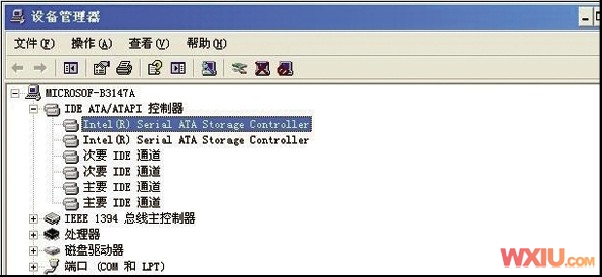
进入设备管理器

从列表或指定位置安装
2.在下一页选择“不要搜索,我要自己选择驱动安装”,只有这样才能准确定位驱动。
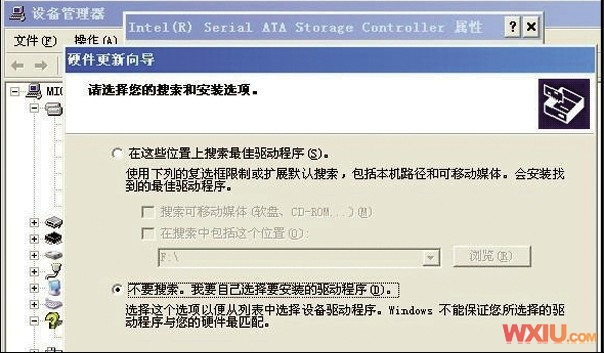
选择“不搜索”
3.在这个界面中,点击右边的“浏览”,在弹出的对话框中找到提取的驱动目录。
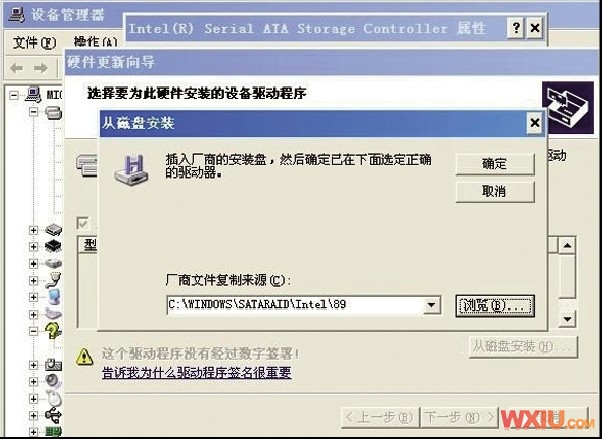
找到司机的位置
4、找到相应的驱动,注意选择的驱动必须与主板芯片组一致。此时会弹出警告,表示这个驱动可能有问题。忽略它,直接点击“是”。之后系统会蓝屏,这是正常的。
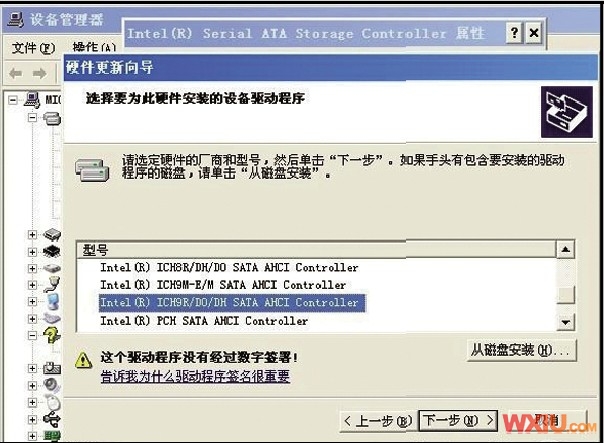
根据芯片组选择相应的驱动程序
进入BIOS以完成最终设置。
按下机箱上的“reset”键重启电脑,进入主板BIOS,将SATA硬盘控制器的工作模式改为“AH-CI”。不同主板的BIOS设计可能不一样。如果用户不知道,可以查看主板说明书。
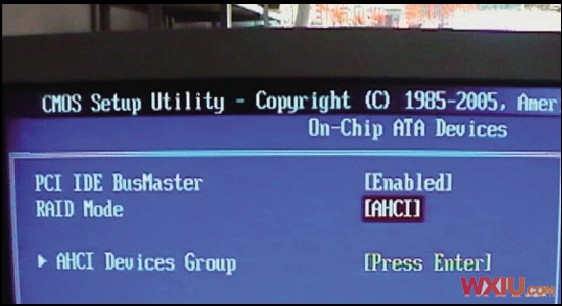
将硬盘模式改为“AHCI”
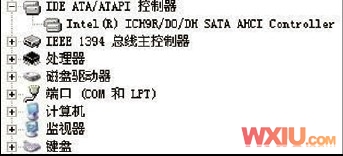
AHCI驱动成功安装后,在设备管理器里能看到
这样就能不重装系统开启硬盘的AHCI功能,开启硬盘的AHCI功能后系统的读取速度、运行速度会明显比以前快很多。
猜你喜欢
Guessyoulike





















